5 Savjeta i trikova za Google Drive koji čine zadovoljstvo užitkom

Google pogon postaje sila s kojom se treba suočiti u industriji pohrane u oblaku. Evo nekoliko korisnih savjeta na Google disku za sve ljubitelje Diska.
Prošli put sam govorio o prednostimaDropbox i kako je riječ "Dropbox" ušla u naš jezik kao glagol. No, ne sviđa se svima Dropbox, pogotovo kada je u pitanju cijena. Iako suparnici snižavaju cijene na gotovo glupi novac, Dropbox tvrdoglavo drži njihove cijene višim. Ovo otvara vrata vjerodostojnim izazivačima na tržištu pohrane u oblaku. Jedan od takvih vrijednih protivnika je Google Drive.
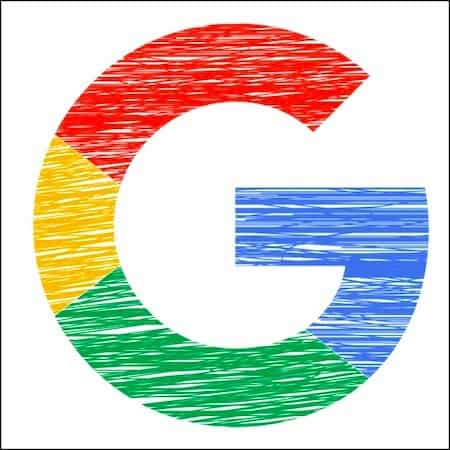
Kad ljudi čuju "riječ G", šištaju, crtajudesni su im u grimasu i izvukli raspelo. Ali nosi sa mnom. Google Drive nam puno ide, glavna je cijena. Njihov alat za sinkronizaciju (sigurnosna kopija i sinkronizacija) jednako je dobar kao Dropboxov. Plus, naravno, sve se to integrira u Google ekosustav. Ako koristite Gmail, Dokumente, Tablice i slično, možda ćete htjeti koristiti Disk i držati sve zajedno.
Budući da netko svakodnevno živi u Disku, evo 5 izuzetno korisnih savjeta i trikova na Google disku što čini upotrebu usluge još ugodnijom.
5 korisnih savjeta i trikova na Google disku
Treba istaknuti da je Drive preimenovan u"Google One" u Sjedinjenim Državama, ali u ostatku svijeta to je još uvijek Google Drive. Stoga ću ga samo nazvati Pogon. Vi momci za uklanjanje dušika sada možete prestati tipkati komentare za ispravak!
Otvorite nove dokumente pomoću prečaca preglednika [NOVO!]
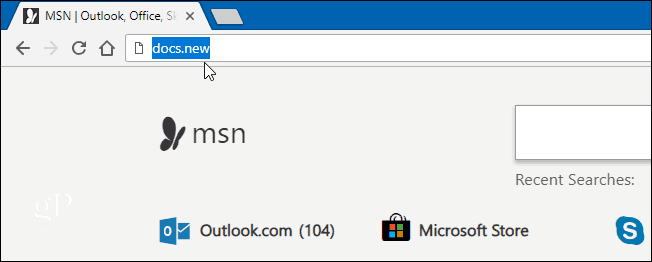
To je neugodno biti lijeni tipuvijek morate ići na glavnu stranicu Google diska ili Google dokumenata, pronaći opciju izbornika za novi dokument, kliknite ovdje, kliknite tamo ... Sigurno mora postojati lakši način?
Google ga je napokon ponudio. U adresnoj traci preglednika (ne samo Chrome), ali možete i upisati docs.new (za pokretanje novog dokumenta), sheets.new (za pokretanje nove proračunske tablice), forms.new (za pokretanje novog oblika) i tako dalje.
Nema potrebe http://www, Samo naziv formata dokumenta i nove domene. Ali trenutno se podržavaju samo usluge Google Officea, što znači da nema drugih usluga kao što su Gmail i Kalendar. Još.
Dodajte Google disk u izbornik Chrome desnom tipkom miša
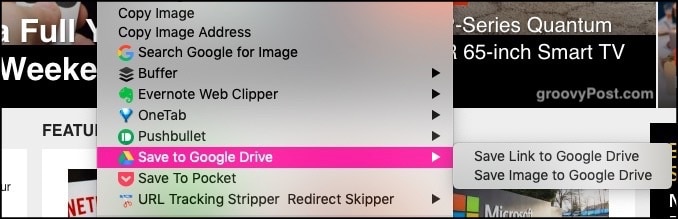
Ako pokušavate premjestiti što veći dio svog životaoblak što je više moguće, trebate pojednostaviti prijenos datoteka i slika. Jedan od načina je prvo ih preuzeti na računalo, a zatim ih učitati na Disk. Ali to je previše komplicirano. Moramo izrezati posrednika (računalo).
Ovdje možete dodati "Add to Google"Pogon "u izborniku preglednika s desnom tipkom miša. Kada želite nešto prenijeti na Disk putem preglednika, desnom tipkom miša kliknite i odaberite opciju Pogon. Ako niste prijavljeni na svoj račun, od vas će se tražiti da se prvo prijavite.
Ako koristite Windows i radije biste ga tvrdo kodirali u prozor desnog klika Explorer, ovdje smo to pokrili.
Spremite Gmail privitke izravno za vožnju, a ne prvo ih preuzimajte
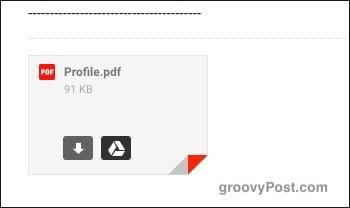
U duhu rezanja posrednika, možete i izbjeći preuzimanje Gmail privitaka. Umjesto toga, prenesite ih izravno na Google disk.
Kad primite e-poruku s prilogom, viprikazat će se pregled na dnu e-pošte. Ako miša pređete preko pregleda, vidjet ćete dvije ikone, od kojih je jedna ikona Diska. Klikom na taj prilog automatski ćete prenijeti privitak na svoj Diskov račun.
Ograničenja veličine privitaka Gmaila za pohranu dodavanja u pogon

Privitci e-pošte tvrdoglavo su postavljeni na najviše 25 MB od kada je e-pošta započela. Ali što ako trebate nekome poslati veću datoteku?
Naravno, postoje i usluge dijeljenja datotekakao WeTransfer (moj osobni favorit). Možete i podijeliti datoteku na nekoliko manjih datoteka, ali to je previše neuredno i dugotrajno. Jednostavniji način je reći Gmail-u da se poveže s privitkom pohranjenim na vašem Drive računu. Primalac e-pošte može ga preuzeti od tamo.
Kada sastavljate novu e-poštu, vidjet ćeteikonu Drive na dnu prozora e-pošte. Klikom ćete otvoriti strukturu mape na svom Drive računu. Odaberite datoteku na koju želite povezati, a unutar vašeg e-pošte postavit će se ugrađena veza.
Otvorite Microsoft Office dokumente u programu Google Office
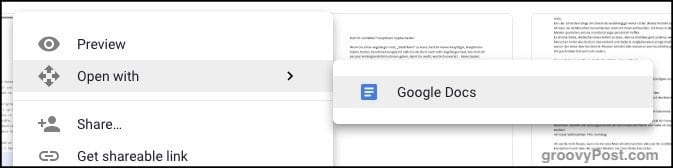
Ne koriste svi Google Office ili LibreOffice. Puno ljudi se radije drži onoga što zna, a to je poprilično Microsoft Office. Unatoč velikim ulascima rivala kao što je Google, Microsoft se i dalje tvrdoglavo drži ljudi poput virusa Ebola.
Ako vam netko pošalje datoteku sustava Microsoft Office, vilako ga možete otvoriti, pogledati i urediti. Jednostavno povucite datoteku u otvoreni prozor Diska ili upotrijebite gumb za prijenos Diska. Kad je preneseno na Disk, desnom tipkom miša kliknite datoteku i odaberite Otvori s -> Google dokumenti.
Ako otvarate proračunsku tablicu Excela, Google dokumente na izborniku zamijenit će Google tablice. Google Slides bi otvorio Powerpoint datoteku i tako dalje.
Kad datoteku trebate vratiti drugoj osobi, otvorite je, a zatim odaberite Datoteka–> Preuzmi kao, Zatim odaberite ispravan Microsoftov format datoteke (doc, xls i tako dalje).
Poštovani spomen - izvanmrežni Google dokumenti
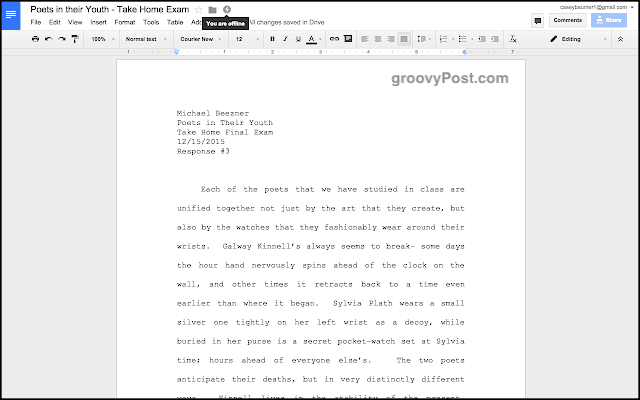
Nisam mogao dovršiti ovaj članak bez spominjanjaGoogle Dokumenti izvanmrežno. Bez ovog proširenja za Chrome Google Office u potpunosti ovisi o tome kako imate internetsku vezu. Inače je potpuno neupotrebljiv.
Ali Google Docs Offline omogućuje vam pristup, čitanje i uređivanje datoteka bez internetske veze. No ništa se neće sigurnosno kopirati i sinkronizirati na Google poslužiteljima sve dok ponovno ne pronađete wifi.










Ostavite komentar